Uutta puhelinta ostaessaan jokainen asettaa sen itse: valitsee kuvan päätaustalle, muuttaa puhelun aikana soitettavaa melodiaa, asentaa sovelluksia ja paljon muuta. iPhonessa, kuten muissakin mobiililaitteessa, on esiasetettu määrä vakioääniä. Mikä tahansa niistä voidaan asettaa hälyttämään erilaisista tapahtumista, kuten tekstiviesteistä, ilmoituksista tai saapuvista puheluista. Mutta monet ihmiset haluavat kuunnella suosikkikappalettaan puhelun aikana. IPhonessa kolmannen osapuolen äänien määrittäminen on hieman erilaista kuin muissa puhelimissa. Tässä prosessissa on joitain vivahteita. Saat yksityiskohtaiset ohjeet soittoäänen asettamisesta iPhoneen sekä kaikki mahdolliset tavat lukemalla tämän artikkelin.
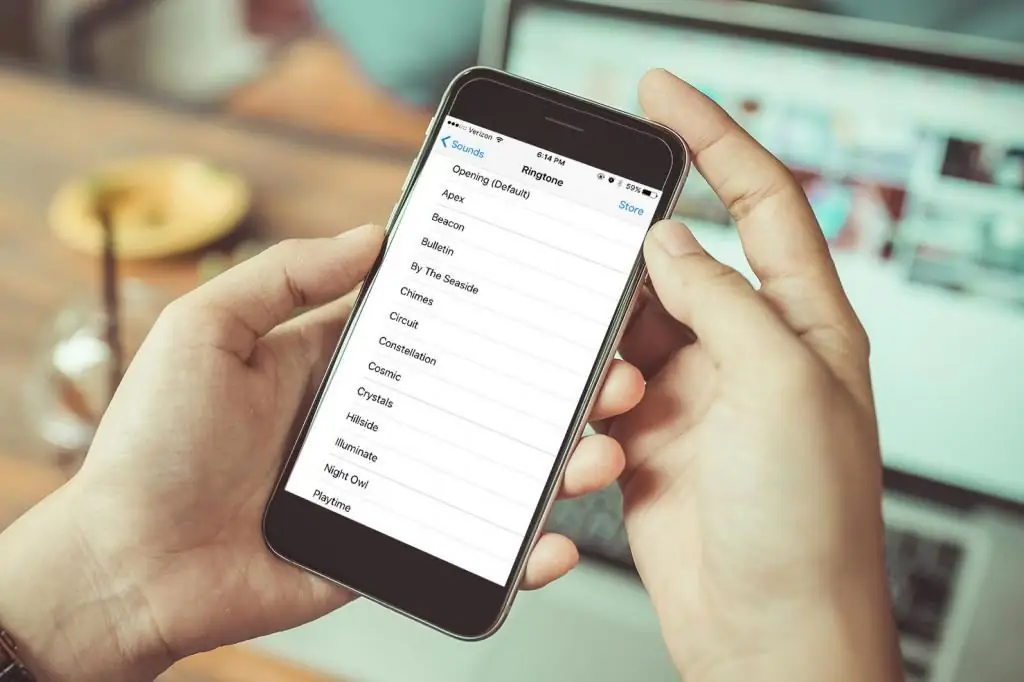
Asennusmenetelmät
Soittoääniä voi luoda ja asentaa puhelimeesi useilla eri tavoilla. Tavallisissa älypuhelimissa riittää, että siirrät melodian Wi-Fi-yhteyden kautta, siirrät sen tietokoneelta synkronointiohjelman kautta tai yksinkertaisestiladata internetistä. Puhelun soittoäänen luominen ja asettaminen iPhoneissa on hieman erilainen. On olemassa useita tapoja laittaa suosikkisoittoääni Apple-laitteisiin. Voit ostaa soittoäänen kaupasta, luoda sen itse tai käyttää tavallista iPhonen ja tietokoneen synkronointisovellusta - iTunes.
Melodian valmistelu
Kuinka laittaa soittoäänen iPhoneen ja asettaa musiikin soittoääneksi? Jotta puhelin tunnistaa ja toistaa kappaleen katkelman puhelun aikana, se on ensin muunnettava. Kuten tiedät, tällaisten älypuhelimien soittoäänien on oltava erityisessä muodossa - m4r. Tällaiset tiedostot ovat pienempiä erityisten tiedonpakkausmenetelmien vuoksi. Lisäksi laadun menetys pakkaamisen aikana on minimaalinen. Siksi niitä pidetään parhaina iPhone-soittoääninä.
Kolmannen osapuolen ohjelmat
Miten asetan minkä tahansa soittoäänen iPhonelle? Yksi tapa on käyttää erityisiä sovelluksia musiikkitiedostojen muokkaamiseen. Se voi olla niin tunnettuja ohjelmia kuin Wave Editor tai Audacity. Mikä tahansa niistä voidaan ladata ilmaiseksi Internetistä. Avaa haluamasi tiedosto ohjelmassa, valitse haluamasi katkelma ja leikkaa kappale. Tallenna sen jälkeen melodia MP3-muodossa. Seuraavaksi tiedosto on muutettava M4R-muotoon. Voit tehdä tämän myös lataamalla kolmannen osapuolen sovelluksen tai muuntaa verkossa verkkosivustolla.
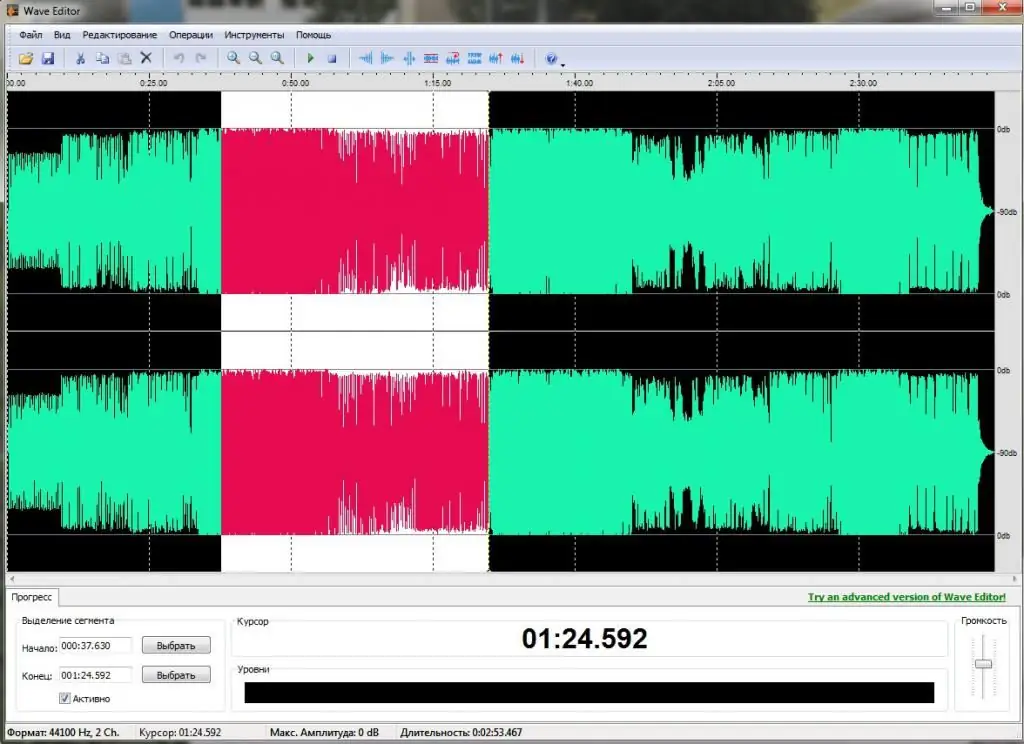
Voit myös mennä helpommin. Tässä tapauksessa sinun on ladattava ohjelma,joka voi luoda ja muuntaa soittoääniä vaadittuun muotoon iPhonelle. Esimerkiksi NowSmart Cut. Se on myös ilmainen ja ladattavissa. Kun melodia on luotu ja muunnettu, se on siirrettävä puhelimeen.
Internet-haku
Kuinka laittaa soittoäänen iPhoneen iTunesin kautta? Jos et halua viettää aikaa melodian leikkaamiseen ja muuntamiseen, voit ladata valmiin soittoäänen m4r-muodossa. Voit tehdä tämän seuraavasti:
- Luo sopiva kysely hakukoneeseen.
- Kuuntele ja valitse suosikkijaksosi.
- Lataa musiikkitiedosto.
- Siirrä sitten ääni iTunesiin ja tallenna iPhoneen.
Puhelinsynkronointi
Aiemmin iTunesin vanhemmissa versioissa piti suorittaa suuri määrä toimintoja, jotta iPhone tunnistaisi soittoäänen. Nyt päivityksen myötä näitä vaiheita ei enää tarvita. Jos haluat lisätä jo muunnetun soittoäänen iPhoneen, on suositeltavaa tehdä seuraava:
- Avaa iTunes.
- Yhdistä puhelimesi USB-kaapelilla tai Wi-Fi-yhteydellä.
- Siirry ohjelman avatun puhelinvalikon "Äänet"-välilehdelle.
- Siirrä valmis äänitiedosto pitämällä hiiren oikeaa painiketta painettuna.
Kun olet suorittanut nämä vaiheet, valittu melodia näkyy puhelimen soittoääniluettelossa.
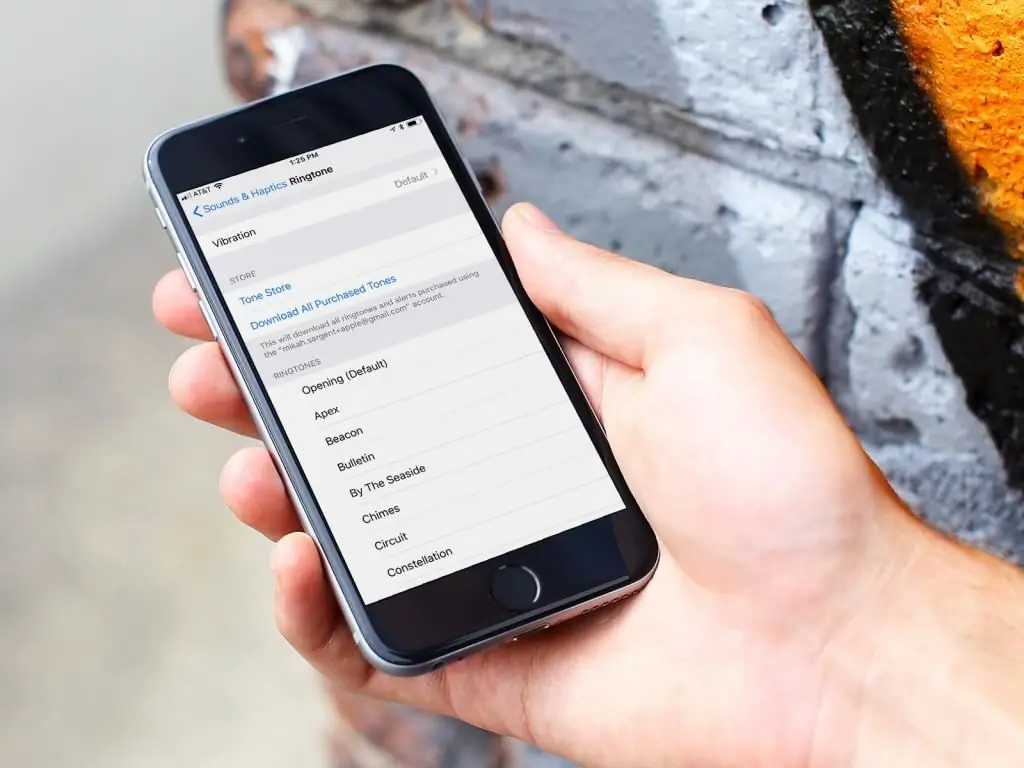
Melodian ostaminen
Kuinka laittaa soittoäänen iPhoneen iTunesin kautta? Jos et halua asentaa jotakin iPhonessa saatavilla olevista vakioäänistäoletusarvoisesti tämä menetelmä voi olla yksinkertainen ja hyödyllinen. iTunes Storessa on v altava valikoima ammattilaisten ja amatöörien luomia soittoääniä. Lataamalla yhden niistä voit muuttaa soittoäänesi minkä tahansa kappaleen 8-bittiseksi versioksi. Esimerkiksi Game of Thrones -teema tai Harry Potter -sarjan rock-balladit Hedwig's Theme.
Voit ostaa soittoäänen käynnistämällä iTunesin ja siirtymällä "Store"-välilehdelle. Seuraavaksi näet lajiteltuja melodioita, valitse haluamasi ja teet ostoksen. Tällaisen soittoäänen hinta ei ole korkea.
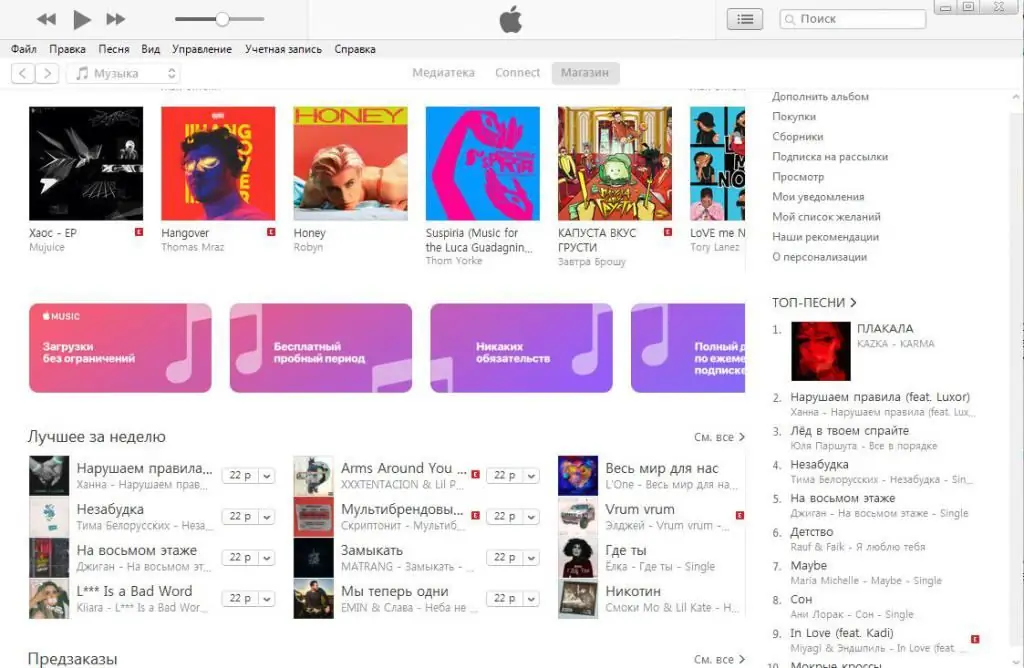
ITunes
Jos et kuitenkaan halua maksaa 40 sekunnin pätkästä kappaleesta, voit lisätä puhelimeesi uusia ääniä ilmaiseksi. Kuinka asettaa soittoääni iPhonelle iTunesin avulla? Tätä varten sinun on käytettävä tietokoneellesi asennettua ohjelmaa. Siihen voit lisätä haluamasi melodian, muuntaa sen soittoääneksi ja asettaa sen myöhemmin puheluksi. Alla tarkastellaan useita tapoja laittaa soittoääni iPhoneen iTunesin kautta ohjelmistoversiosta riippuen. Saadaksesi selville, mikä ohjelman versio on asennettu tietokoneellesi, napsauta pikavalikkoa "Ohje" ja valitse "Tietoja iTunesista".
Äänitiedoston luominen
Kuinka laittaa soittoäänen iPhoneen iTunesin kautta? Voit muuntaa minkä tahansa kappaleen tai äänileikkeen soittoääneksi noudattamalla muutamia yksinkertaisia ohjeita. Tässä on yksityiskohtaiset ohjeet soittoäänen asettamisesta iPhoneen iTunesin avulla:
- Käynnistä ohjelma.
- Tarkista versio ja päivitä tarvittaessa.
- Napsauta kappaleluettelossa melodiaa hiiren kakkospainikkeella ja valitse "Song Details". Jos haluamasi kappale ei ole iTunes-kirjastossa, napsauta "Tiedosto" - "Lisää tiedosto kirjastoon".
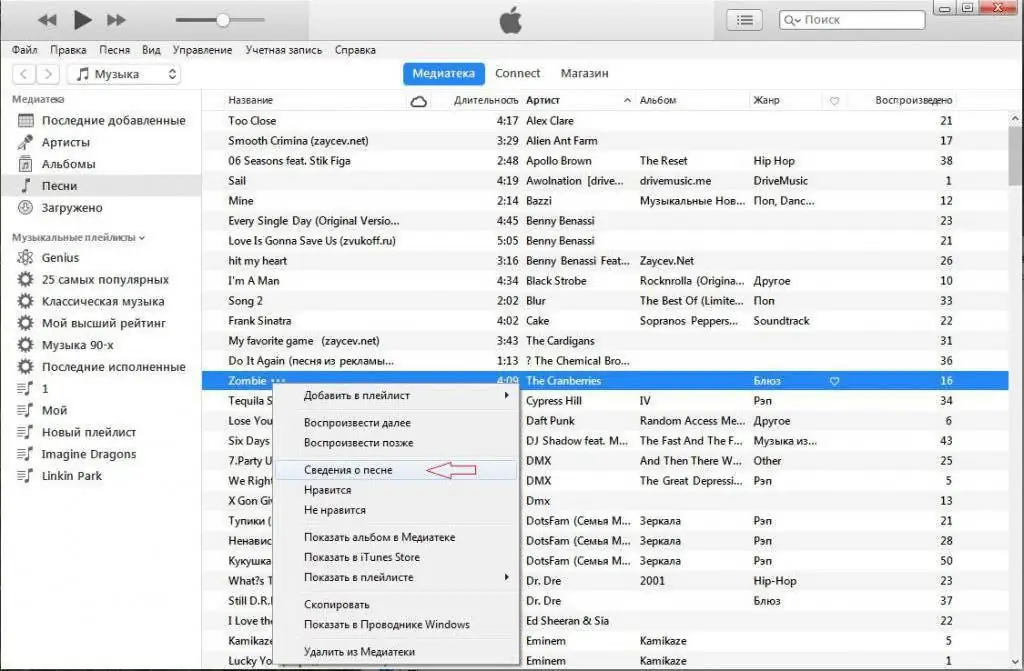
- Valitse ponnahdusikkunassa "Asetukset"-välilehti.
- Aseta aloitus- ja lopetusaika luodaksesi kappaleesta osan, jonka haluat asettaa soittoääneksi. Varmista, että soittoääni on enintään 40 sekuntia. Jos käytät muita menetelmiä, esimerkiksi luot äänitiedoston puhelulle kolmannen osapuolen ohjelmilla, voit pidentää kohtaa. Vaikka useimmiten tämä ei ole välttämätöntä, koska yleensä melkein kaikki poimivat puhelimen muutaman sekunnin kuluttua. Ja niin pitkä melodia ei ehdi soimaan kokonaan.
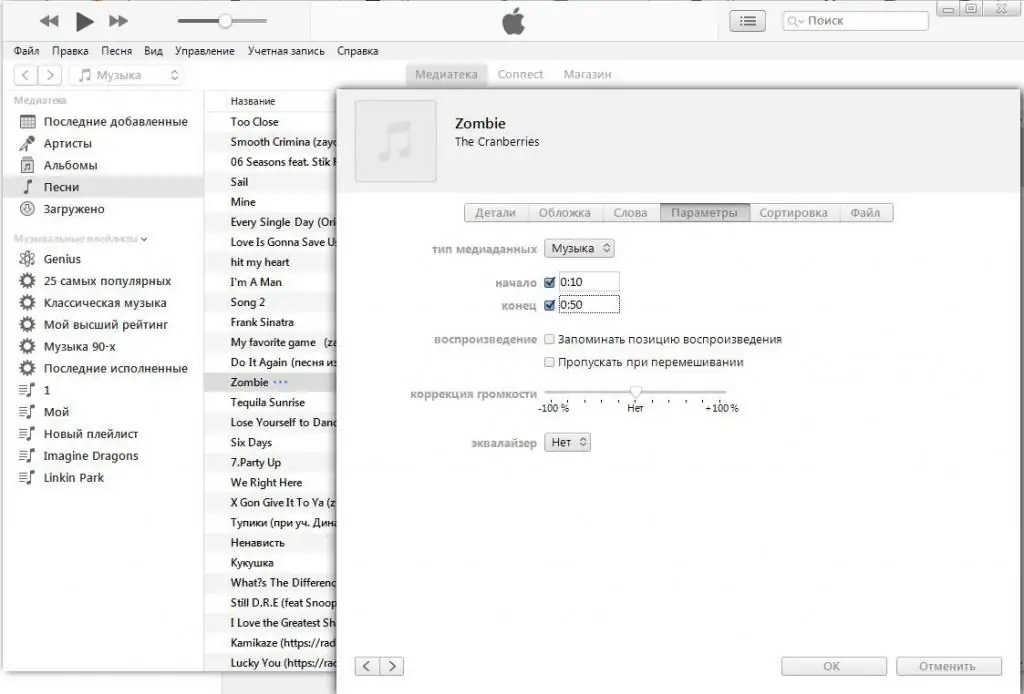
- Klikkaa kappaletta hiiren kakkospainikkeella. Napsauta sitten "Tiedosto" pikavalikosta. Valitse avattavasta luettelosta "Muunna" - "Luo AAC-versio". Tässä vaiheessa iTunes purkaa automaattisesti määritetyn osan sävelestä, jonka muistit edellisessä vaiheessa. Tämän jälkeen soittoääni tulee näkyviin mediakirjastoon.
- Napsauta seuraavaksi hiiren kakkospainikkeella ja valitse "Näytä Windowsin Resurssienhallinnassa". Siten löydät muunnetun soittoäänen m4a-muodossa.
- Nimeä tiedostotunniste uudelleen m4a:sta m4r:ksi.
- Seuraavaksi sinun on siirrettävä vastaanotettu soittoääni iTunes-äänikirjastoon. Voit tehdä tämän valitsemalla "Tiedosto"-kontekstivalikosta "Lisää tiedosto kirjastoon".
- Synkronoi iPhonesi.
Lopuksi
Monet käyttäjät eivät iPhonea ostaessaan halua asentaa uusia melodioita tavallisten soittoäänien sijaan, koska heidän mielestään se on vaikeaa ja aikaa vievää. Itse asiassa, kuten yllä olevasta seuraa, tapoja on monia. Ja jos ymmärrät, tässä prosessissa ei ole mitään monimutkaista. Ei ole vaikeaa valita itsellesi sopivin. Sillä ei ole väliä, päätätkö luoda soittoääniä itse iTunesissa, käyttää kolmannen osapuolen ohjelmia, ladata Internetistä tai ostaa valmiin melodian kaupasta. Riippumatta valitusta menetelmästä, voit tämän seurauksena toteuttaa suunnitelmasi ja nauttia kauniista melodiasta saapuvan puhelun aikana. Ja luettuasi tämän artikkelin tiedät nyt kaikki tavat laittaa soittoääni iPhoneen iTunesin kautta.






